联想U盘装系统进不去引导界面怎么办
- 分类:U盘教程 回答于: 2022年07月12日 09:01:00
最近有网友给小编留言反映到他遇到了u盘安装系统后无法启动系统的问题,下面我们就来详细介绍一下U盘装系统进不去引导界面的解决方法。
工具/原料:
系统版本:windows10系统
品牌型号:华硕VivoBook14
工具:u盘启动盘(制作方法:小白u盘启动盘制作)
方法/步骤:
插入启动盘进bios内设置引导解决:
1、进入快速启动窗口,在窗口,找到自已U盘的名称,这里为“Generic Flash Disk”,这是我U盘的名称,有的可能前面为USB-HDD ......,这样也为U盘选项。
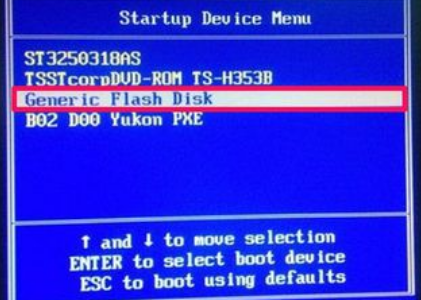
2、进入后,选择“Advanced BIOS Features”这一项,按Enter进入。

3、进入后,找到“Hard Disk Boot Priority”这一项,即优先启动硬盘,按Enter。

4、进入下一个窗口后,选择要优先启动的项,一般为USB-HDD,或者U盘的名称,用上下方向键选择项目,用“+”或“-”来移动到最上面,移好后,按Enter回车。

5、返回到Advanced BIOS Features窗口后,选择“First Boot Device”,即第一启动盘,回车,进入小窗口后,选择Removable或USB-HDD,都为U盘,选定后回车,最后按F10保存退出。

拓展资料:更多u盘装系统的相关内容
一键u盘装系统win7如何操作
新电脑怎么用U盘装系统
装机吧u盘装系统的步骤
总结:以上就是U盘装系统进不去引导界面的解决方法,大家可以了解一下。
 有用
26
有用
26


 小白系统
小白系统


 1000
1000 1000
1000 1000
1000 1000
1000 1000
1000 1000
1000 1000
1000 1000
1000 1000
1000 1000
1000猜您喜欢
- 小编教你U盘启动uefi2017/08/23
- 电脑使用u盘启动盘安装系统步骤..2021/10/20
- 大白菜u盘装系统教程步骤2022/05/18
- 主编教您如何使用u盘制作pe启动盘..2018/11/07
- u盘启动,小编教你如何制作u盘启动盘..2018/04/03
- 启动u盘怎么还原成普通u盘2022/04/22
相关推荐
- 爱国者u盘无法格式化,小编教你该怎么..2017/11/13
- 华硕主板bios设置U盘启动的方法教程..2023/04/30
- u盘文件系统格式怎么改2022/07/15
- 重装系统对电脑有什么影响,小编教你经..2018/06/22
- windows xp系统重装图文教程2017/07/08
- 小编教你用U盘安装win7系统2017/10/14

















